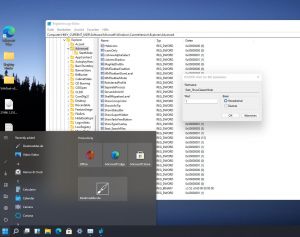Altes Startmenü wieder aktivieren Windows 11: Unterschied zwischen den Versionen
Aus Deskmodder Wiki
Keine Bearbeitungszusammenfassung |
Keine Bearbeitungszusammenfassung |
||
| Zeile 2: | Zeile 2: | ||
[[Datei:Windows 11 altes Startmenue wiederherstellen.jpg|thumb]] | [[Datei:Windows 11 altes Startmenue wiederherstellen.jpg|thumb]] | ||
Mit der neuen Windows 11 hat Microsoft auch das Startmenü geändert. Es werden keine Kacheln mehr angezeigt, sondern nur noch die Icons. Aber das kann man ändern. Wir zeigen euch, wie ihr das Windows 10 Startmenü wieder aktivieren könnt. | Mit der neuen Windows 11 hat Microsoft auch das Startmenü geändert. Es werden keine Kacheln mehr angezeigt, sondern nur noch die Icons. Aber das kann man ändern. Wir zeigen euch, wie ihr das Windows 10 Startmenü wieder aktivieren könnt. | ||
'''Auch interessant:''' | |||
*[[Windows 11 Startmenü und die Einstellungen]] | |||
Version vom 20. Juni 2021, 09:46 Uhr
Mit der neuen Windows 11 hat Microsoft auch das Startmenü geändert. Es werden keine Kacheln mehr angezeigt, sondern nur noch die Icons. Aber das kann man ändern. Wir zeigen euch, wie ihr das Windows 10 Startmenü wieder aktivieren könnt.
Auch interessant:
Dieses Tutorial ist für die Windows 11 21H2 und höher geeignet.
Das alte Startmenü in der Registry aktivieren
- Windows-Taste + R regedit eingeben und starten
- Zum Pfad gehen:
HKEY_CURRENT_USER\Software\Microsoft\Windows\CurrentVersion\Explorer\Advanced
- Im rechten Fensterteil ein Rechtsklick -> Neu -> Neuer DWORD-Wert (32-Bit) mit dem Namen Start_ShowClassicMode anlegen.
- Ein Doppelklick auf Start_ShowClassicMode
- Wert = 0 Das neue Startmenü wird angezeigt
- Wert = 1 Das alte Windows 10 Startmenü wird angezeigt.
Jetzt entweder Strg + Umschalt + ESC Taste drücken und die explorer.exe einmal neu starten. Das Fenster wird kurz dunkel und das alte Startmenü ist wieder da. Oder man macht ganz einfach einen Neustart.
Wer es als Reg-Key abspeichern möchte: Einfach in eine Textdatei kopieren und abspeichern. Danach aus Neue Textdatei.txt in Startmenü.reg umbenennen
Windows Registry Editor Version 5.00 [HKEY_CURRENT_USER\Software\Microsoft\Windows\CurrentVersion\Explorer\Advanced] "Start_ShowClassicMode"=dword:00000001
Danke an Rafael für den Tipp.